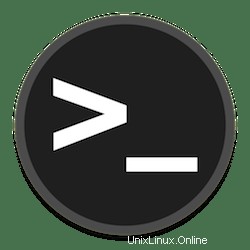
V tomto tutoriálu vám ukážeme, jak nainstalovat Hyper Terminal na Ubuntu 20.04 LTS. Pro ty z vás, kteří nevěděli, Hyper Terminal je open source rozhraní příkazového řádku napsané v HTML, CSS a JavaScript, díky čemuž je všestrannější a snáze se používá. Kromě toho vám Hyper Terminal také poskytuje řadu různých možností přizpůsobení, a proto je u většiny uživatelů oblíbený.
Tento článek předpokládá, že máte alespoň základní znalosti Linuxu, víte, jak používat shell, a co je nejdůležitější, hostujete svůj web na vlastním VPS. Instalace je poměrně jednoduchá a předpokládá, že běží v účtu root, pokud ne, možná budete muset přidat 'sudo ‘ k příkazům pro získání oprávnění root. Ukážu vám krok za krokem instalaci Hyper Terminal na Ubuntu 20.04 (Focal Fossa). Můžete postupovat podle stejných pokynů pro Ubuntu 18.04, 16.04 a jakoukoli jinou distribuci založenou na Debianu, jako je Linux Mint.
Předpoklady
- Server s jedním z následujících operačních systémů:Ubuntu 20.04, 18.04, 16.04 a jakoukoli jinou distribucí založenou na Debianu, jako je Linux Mint.
- Abyste předešli případným problémům, doporučujeme použít novou instalaci operačního systému.
- Přístup SSH k serveru (nebo stačí otevřít Terminál, pokud jste na počítači).
non-root sudo usernebo přístup kroot user. Doporučujeme jednat jakonon-root sudo user, protože však můžete poškodit svůj systém, pokud nebudete při jednání jako root opatrní.
Nainstalujte Hyper Terminal na Ubuntu 20.04 LTS Focal Fossa
Krok 1. Nejprve se ujistěte, že všechny vaše systémové balíčky jsou aktuální, spuštěním následujícího apt příkazy v terminálu.
sudo apt update sudo apt upgrade
Krok 2. Instalace Hyper Terminal na Ubuntu 20.04.
Nyní přejdeme na oficiální stránku, kde si stáhneme instalační program Hyper Terminal:
wget https://github.com/vercel/hyper/releases/download/v3.1.0/hyper_3.1.0_amd64.deb
Poté, chcete-li nainstalovat Hyper Terminal do systému, zadejte do terminálu následující příkaz a stiskněte Enter:
sudo apt install ./hyper_3.1.0_amd64.deb
Krok 3. Přístup k Hyper Terminálu na Ubuntu Linux.
Po úspěšné instalaci zavřete běžný terminál a klikněte na záložku „Activity“ na ploše. Dále do vyhledávacího pole, které se zobrazí, zadejte „hyper“ a poté klikněte na výsledek vyhledávání.
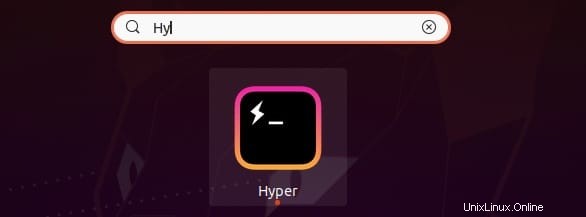
Chcete-li získat nápovědu, spusťte:
$ hyper --help
Usage: hyper [options] [command]
Commands:
<default> Launch Hyper
d, docs, h, home Open the npm page of a plugin
help Display help
i, install Install a plugin
ls, list List installed plugins
lsr, list-remote, ls-remote List plugins available on npm
s, search Search for plugins on npm
u, uninstall, rm, remove Uninstall a plugin
version Show the version of hyper
Options:
-h, --help Output usage information
-v, --verbose Verbose mode (disabled by default) Blahopřejeme! Úspěšně jste nainstalovali Hyper Terminal. Děkujeme, že jste použili tento návod k instalaci Hyper Terminalu na Ubuntu 20.04 LTS Focal Fossa systému. Pro další pomoc nebo užitečné informace doporučujeme navštívit oficiální Web Hyper Terminal.